EasyBCD es una de las utilidades muy útiles que existen para el sistema operativo Windows. EasyBCD es bien conocido por su capacidad para agregar, eliminar y editar entradas de arranque. La mayoría de los usuarios de Windows no saben el hecho de que esta herramienta gratuita incluso le permite crear una unidad USB de arranque de Windows con unos pocos clics.
Si bien hay muchas herramientas como el popular Rufus para crear Windows USB de inicio y es posible crear el USB de inicio a través del Símbolo del sistema nativo, si ya tiene instalado EasyBCD en su PC con Windows 10/8/7, puede usar el Lo mismo para preparar el USB de arranque con facilidad.
Siga las instrucciones que figuran a continuación para preparar Windows 10/8/7 USB de arranque con el software EasyBCD.
Crea Windows 10/7 USB de arranque en EasyBCD
Paso 1: Comience instalando la utilidad EasyBCD en su máquina. Si aún no lo has descargado, consíguelo aquí.
Paso 2: a continuación, conecte la unidad flash USB a su PC, elimine todos los datos de la unidad y luego formatee la unidad en el sistema de archivos FAT 32 (para formatear, haga clic con el botón derecho en la unidad USB, seleccione la opción de Formato y luego seleccione el archivo sistema como FAT32).

Paso 3: Ejecute EasyBCD y haga clic en el botón de configuración del cargador de arranque presente en el lado izquierdo.
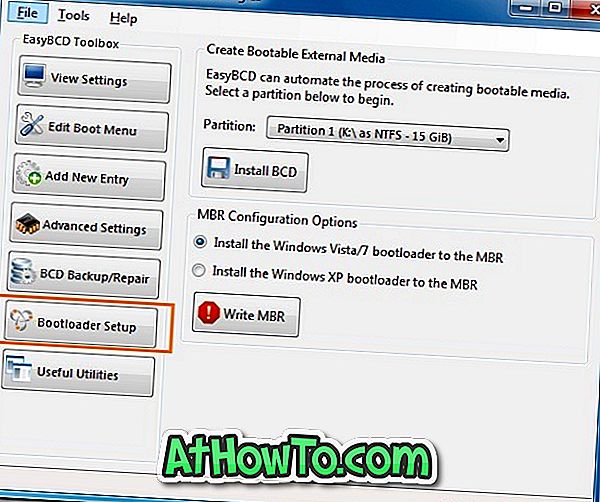
Paso 4: aquí, en el cuadro Crear medios externos de inicio, seleccione la unidad USB que desea crear como unidad de inicio.
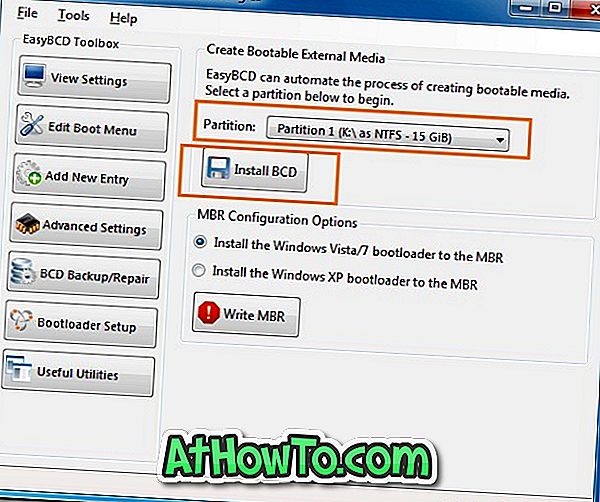
Paso 5: A continuación, haga clic en el botón Instalar BCD y espere un momento para ver el siguiente cuadro de diálogo.
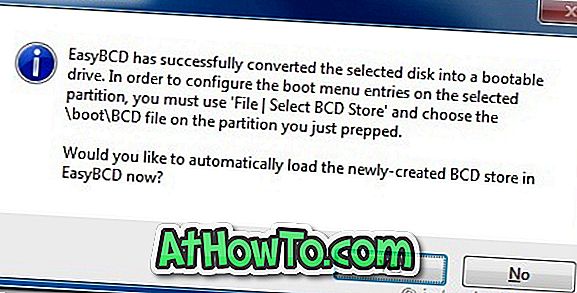
Simplemente haga clic en el botón Sí . Cierre la herramienta EasyBCD e inserte su DVD de Windows 10/7 en la unidad.
Paso 6: Copie todos los archivos de su DVD de instalación de Windows 10/7 a la unidad flash USB. Si tiene un archivo ISO, puede usar la herramienta 7-Zip para extraer el contenido ISO a la unidad USB.
Paso 7: Su unidad flash USB de arranque de Windows 10/7 está lista. Ahora puede utilizar la unidad USB para instalar Windows 10/7 desde USB.
Tenga en cuenta que no puede utilizar esta herramienta para crear una unidad de arranque XP.
Sugerencia: con la ayuda de EasyBCD, también puede crear Windows USB de arranque sin formatear la unidad.

![HTC Home: magnífico HTC Sense Clock & Weather Gadget para tu escritorio de Windows 7 [Debe probarlo]](https://athowto.com/img/freeware/282/htc-home-gorgeous-htc-sense-clock-weather-gadget.jpg)












